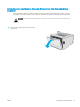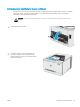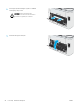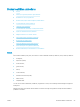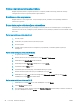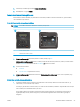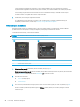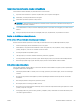HP Color LaserJet Pro M253-M254 - User Guide
Table Of Contents
- Printera pārskats
- Papīra paplātes
- Materiāli, piederumi un daļas
- Drukāšana
- Printera pārvaldīšana
- HP tīmekļa pakalpojumu lietojumprogrammas (tikai modeļiem ar skārienekrānu)
- Printera savienojuma veida maiņa (Windows)
- Papildu konfigurācija ar HP iegulto Web serveri (EWS) un HP Device Toolbox (Windows)
- IP tīkla iestatījumu konfigurēšana
- Printera drošības funkcijas
- Enerģijas taupīšanas iestatījumi
- HP Web Jetadmin
- Printera programmaparatūras atjaunināšana
- Problēmu risinājumi
- Klientu atbalsts
- Vadības paneļa palīdzības sistēma (tikai modeļiem ar skārienekrānu)
- Atjaunojiet rūpnīcas noklusējuma iestatījumus
- Printera vadības panelī redzams ziņojums „Līmenis kasetnē ir zems” vai „Līmenis kasetnē ir ļoti zems ...
- Printeris neveic papīra paņemšanu vai notiek nepareiza padeve
- Iestrēguša papīra izņemšana
- Ievads
- Papīra iestrēgšanas vietas
- Vai papīrs bieži vai atkārtoti iestrēgst?
- Iesprūdušā papīra izņemšana no vienas loksnes ligzdas (1. paplāte)
- Iestrēguša papīra izņemšana no 2. paplātes
- Iestrēgušā papīra izņemšana aizmugurējo durtiņu un kausētāja tuvumā
- Iestrēgušā papīra izņemšana no divpusējās drukas ierīces (tikai divpusējās drukas modeļiem)
- Iestrēguša papīra izņemšana no izvades nodalījuma
- Drukas kvalitātes uzlabošana
- Ievads
- Printera programmaparatūras atjaunināšana
- Drukāšana no citas programmas
- Drukas darba papīra veida iestatījuma pārbaudīšana
- Tonera kasetnes statusa pārbaude
- Tīrīšanas lapas drukāšana
- Tonera kasetnes vai kasetņu vizuāla pārbaudīšana
- Papīra un drukāšanas vides pārbaude
- Mēģiniet izmantot citu drukas draiveri.
- Ekonomiskā režīma iestatījuma pārbaude
- Drukas blīvuma pielāgošana
- Printera kalibrēšana krāsu pieskaņošanai
- Krāsu iestatījumu noregulēšana (Windows)
- Drukas kvalitātes lapas izdrukāšana un novērtēšana
- Drukas kvalitātes problēmu novēršana
- Vadu tīkla problēmu atrisināšana
- Ievads
- Slikts fiziskais kanāls
- Dators nespēj sazināties ar printeri
- Printeris izmanto nepareizu saiti un dupleksos tīkla iestatījumus
- Jaunās programmas, iespējams, ir radījušas savietojamības problēmas
- Dators vai darbstacija, iespējams, ir iestatīti nepareizi
- Printeris ir atspējots vai arī citi tīkla iestatījumi ir nepareizi
- Bezvadu tīkla problēmu atrisināšana
- Ievads
- Bezvadu savienojamības kontrolsaraksts
- Printeris nedrukā pēc bezvadu sakaru konfigurācijas pabeigšanas
- Printeris nedrukā un datorā ir instalēts trešās puses ugunsmūris
- Bezvadu savienojums nedarbojas pēc bezvadu maršrutētāja vai printera pārvietošanas
- Bezvadu printerim nevar pievienot citus datorus
- Kad izveidots savienojums ar VPN tīklu, bezvadu printerim zūd sakari
- Tīkls netiek parādīts bezvadu tīklu sarakstā
- Bezvadu tīkls nedarbojas
- Bezvadu tīkla diagnostikas testa izpilde
- Traucējumu samazināšana bezvadu tīklā
- Alfabētiskais rādītājs
Printera programmaparatūras atjaunināšana
Mēģiniet atjaunināt printera programmaparatūru. Lai saņemtu plašāku informāciju, skatiet šīs Lietotāja
rokasgrāmatas sadaļu “Programmaparatūras atjaunināšana”.
Drukāšana no citas programmas
Mēģiniet drukāt no citas programmas. Ja lapa izdrukājas pareizi, problēmas rada iepriekšējā drukāšanai
izmantotā programma.
Drukas darba papīra veida iestatījuma pārbaudīšana
Pārbaudiet papīra tipa iestatījumus, ja izdrukājat no datorprogrammas un izdrukātās lapas ir ar smērējumiem,
izplūdušu vai tumšu druku, sarullējušos papīru, izkaisītiem tonera punktiņiem, izbirušu toneri vai nelielām zonām
bez tonera.
Papīra tipa iestatījuma pārbaude printerī
1. Atveriet paplāti.
2. Pārbaudiet, vai paplātē ir ievietots pareizā tipa papīrs.
3. Aizveriet paplāti.
4. Izpildiet vadības panelī redzamos norādījumus, lai apstiprinātu, vai mainiet paplātes papīra tipa
iestatījumus.
Papīra veida iestatījuma pārbaude (Windows)
1. Programmā atlasiet opciju Drukāt.
2. Atlasiet printeri un pēc tam noklikšķiniet uz pogas Rekvizīti vai Preferences.
3. Noklikšķiniet cilni Paper/Quality (Papīrs/Kvalitāte).
4. Nolaižamajā sarakstā Papīra tips noklikšķiniet uz opcijas Vairāk....
5. Paplašiniet saraksta Veids: opcijas.
6. Paplašiniet papīra veidu kategoriju, kas vislabāk raksturo jūsu papīru.
7. Atlasiet izmantotā papīra veida opciju un noklikšķiniet uz pogas Labi.
8. Noklikšķiniet uz pogas Labi, lai aizvērtu dialoglodziņu Dokumenta rekvizīti. Dialoglodziņā Drukāt
noklikšķiniet uz pogas Labi, lai izdrukātu darbu.
Papīra veida iestatījuma pārbaude (OS X)
1. Noklikšķiniet uz izvēlnes Fails un pēc tam noklikšķiniet uz opcijas Drukāt.
2. Izvēlnē Printeris atlasiet printeri.
3. Pēc noklusējuma drukas draiveris atver izvēlni Kopijas un lappuses. Atveriet izvēlņu nolaižamo sarakstu un
pēc tam noklikšķiniet uz izvēlnes Apdare.
96 6. nodaļa. Problēmu risinājumi LVWW